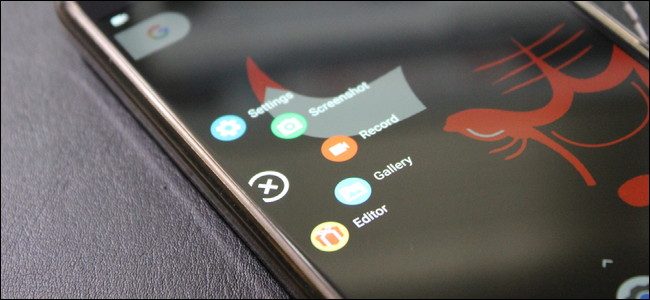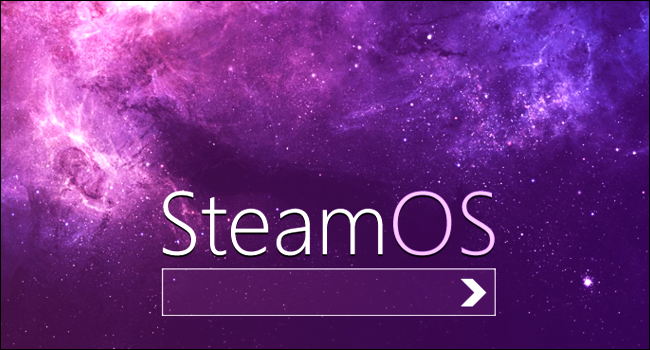Yksi Nintendo Switchin tyylikkäimmistä ominaisuuksista on, että voit ottaa kuvakaappauksia melkein missä tahansa pelissä käyttämällä erillistä Capture-painiketta. Näin saat nämä kuvakaappaukset pois Nintendo Switch -konsolista microSD-kortilla.
Kuinka kuvakaappaukset toimivat Nintendo Switchillä
Oletuksena aina, kun painat Sieppaa-painiketta, Nintendo Switch tallentaa kuvan nykyisestä näytöstä JPEG-kuvatiedostoksi microSD-kortille, jos sinulla on sellainen. Jos ei, kytkin tallentaa ne sisäiseen muistiin. Jotkin Switch-järjestelmäohjelmiston osat (ja mahdollisesti jotkut pelit) estävät kuvakaappausten ottamisen, mutta yleensä ominaisuus toimii kaikkialla.
Kun olet kaapannut, voit katsella kuvakaappauksia Switchin avulla sisäänrakennettu albumiominaisuus , johon pääsee aloitusnäytöllä (valkoinen ympyrä, jossa on sininen suorakaide, kuten pieni kuva Mario-tyylisistä kukkuloista).
LIITTYVÄT: Kuvakaappausten ja videoiden ottaminen Nintendo Switchiltä
Mitä sinun tarvitsee siirtää kytkimen näyttökuvat
Voit siirtää kuvakaappauksia toiseen laitteeseen seuraavasti:
- Nintendo Switch tai Switch Lite
- A microSD-kortti riittävän suuri siirrettävien kuvien säilyttämiseen
- MicroSD-kortinlukija (tai SD-kortinlukija, jossa on microSD-korttisovitin ), joka toimii laitteen kanssa, johon haluat siirtää kuvat.
Joissakin laitteissa, kuten tietyissä Apple- tai Windows-tietokoneiden malleissa, on sisäänrakennetut täysikokoiset SD-kortinlukijat. Jos haluat käyttää yhtä näistä, tarvitset microSD-SD-sovitin .
Jos sinulla on Lightning-portilla varustettu iPhone tai iPad, voit kopioida kuvia käyttämällä a Salama SD-kortin kameralukijaan . Jos sinulla on iPad, jossa on USB-C-portti, voit käyttää Applen USB-C - SD-kortinlukija . Kumpaakin ratkaisua varten tarvitset microSD-SD-sovitin yhtä hyvin.
Jos haluat lukea SD-kortin Android-laitteesta (jos laitteessasi on Micro USB -portti), tarvitset Tämän tyyppinen mikro-USB-SD-kortinlukija , joka sisältää myös microSD-korttipaikan, joten et tarvitse sovitinta.
Siirrä kuvakaappauksia järjestelmän muistista microSD-kortille
Jos sinulla oli jo microSD-kortti järjestelmässä, kun otit kuvakaappauksia, on todennäköistä, että ne on jo tallennettu kortille. Jos näin on, siirry seuraavaan osioon.
Jos otit kuvakaappauksesi ennen microSD-kortin asettamista, Switch on tallentanut ne sisäiseen muistiin. Jos haluat siirtää ne pois kytkimestä, sinun on ensin kopioitava ne microSD-kortille.
Kopioi kaikki kuvakaappaukset kerralla
Jos haluat kopioida kaikki Switchin näyttökuvat microSD-kortille, avaa Nintendo Switchin kotinäytön Järjestelmäasetukset valitsemalla pieni valkoinen ympyrä, jonka keskellä on aurinkokuvake.
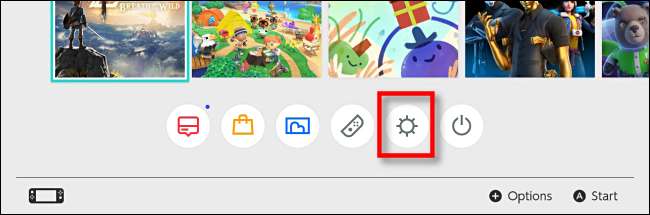
Vieritä Järjestelmäasetuksissa alaspäin ja valitse Tiedonhallinta ja valitse sitten Hallitse kuvakaappauksia ja videoita.
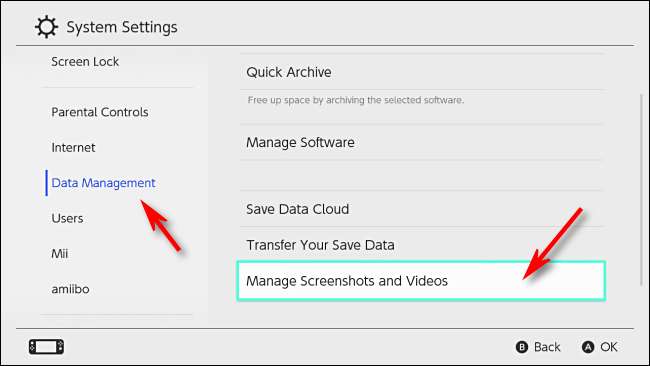
Varmista Hallitse kuvakaappauksia ja videoita -näytössä, että Tallenna sijainti -asetuksena on ”microSD-kortti”, valitse sitten ”Järjestelmämuisti” ja paina A.
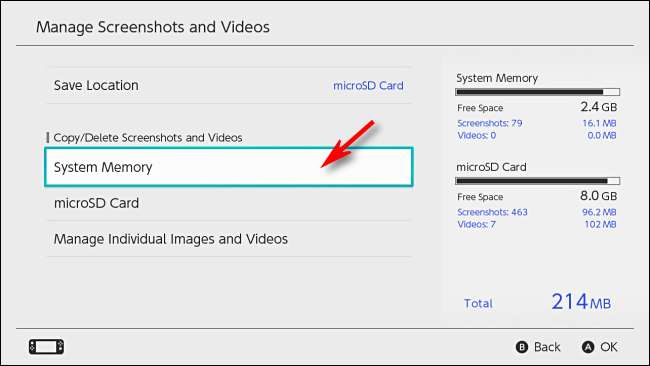
Valitse Kopioi kaikki näyttökuvat ja video microSD-kortille ja paina A.
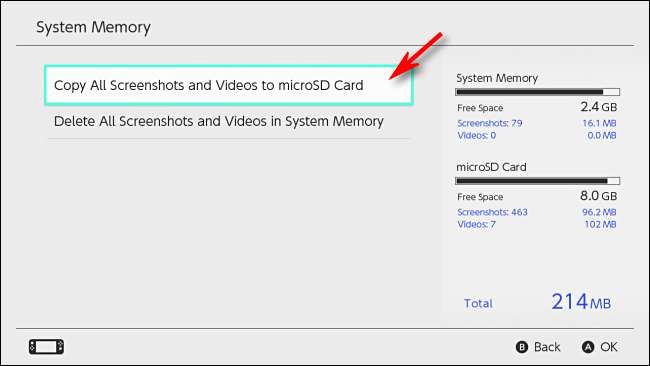
Ponnahdusikkuna näyttää kopioinnin edistymisen. Kun se on valmis, kuvakaappaukset tallennetaan kortille. Siirry alla olevaan kohtaan "Näyttökuvien siirtäminen microSD-kortilta toiseen laitteeseen".
Kopioi kuvakaappaukset yksittäin
Jos haluat kopioida tietyt kuvakaappaukset yksitellen microSD-kortille, sinun on käytettävä kytkimiä sisäänrakennettu albumiominaisuus . Se on käytettävissä Nintendo Switchin aloitusnäytöllä (valkoinen ympyrä, jossa on sininen suorakaide).
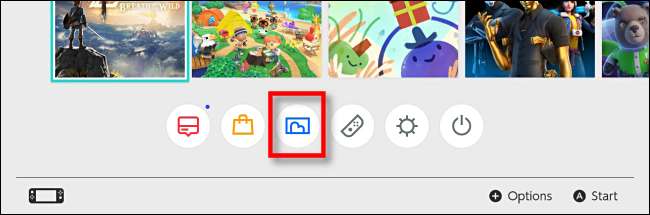
Kun olet albumissa, korosta valokuva, jonka haluat kopioida kortille, ja paina A-painiketta muokkaamiseksi ja lähettämiseksi. Valikko avautuu näytön vasemmalle puolelle. Valitse Kopioi ja paina A.
Ponnahdusikkuna kysyy, haluatko kopioida kuvan microSD-kortille. Valitse Kopioi, ja kuva kopioidaan microSD-kortille.
Näyttökuvien siirtäminen microSD-kortilta toiselle laitteelle
Kun tiedät, että kuvakaappauksesi on tallennettu microSD-kortille, on aika siirtää ne toiseen laitteeseen.
Sammuta kytkin pitämällä virtapainiketta painettuna kolmen sekunnin ajan. Valikko avautuu. Valitse Virranhallinta-asetukset ja sitten Sammuta.
(Jos otat microSD-kortin pois päältä sammuttamatta, kytkin keskeyttää käynnissä olevan pelin, valittaa siitä näytöllä ja pakottaa sinut sammuttamaan.)
Kun virta on katkaistu, poista microSD-kortti Nintendo Switchistä. Täysikokoisen kytkimen microSD-paikka on laitteen takaosassa olevan jalustan alla.

Switch Lite -laitteessa microSD-paikka sijaitsee pienen muoviläpän alla yksikön alareunassa.

Kun microSD-kortti on poistettu, aseta se haluamaasi microSD-kortinlukijaan. Tietokone, jossa on microSD-korttipaikka, toimii, ja voit myös ostaa microSD-kortinlukijoita, jotka yhdistävät USB: n kautta.
MicroSD-kortilla voit käyttää kuvakaappauksia polulla "\ Nintendo \ Album", ja ne on lajiteltu kansioihin päivämäärän mukaan alkaen vuodesta, sitten kuukaudesta, sitten päivästä. Esimerkiksi 5. maaliskuuta 2020 otettu Switch-kuvakaappaus olisi microSD-kortin kansiossa \ \ Nintendo \ Album \ 2020 \ 3 \ 5.
Sieltä voit käyttää laitteen käyttöjärjestelmää kopioidaksesi kuvia minne haluat. Muokkaa niitä , jaa ne - se on sinun tehtäväsi. Pidä hauskaa ja onnellista pelaamista!